So beheben Sie das Problem „Nur SOS“ auf dem iPhone
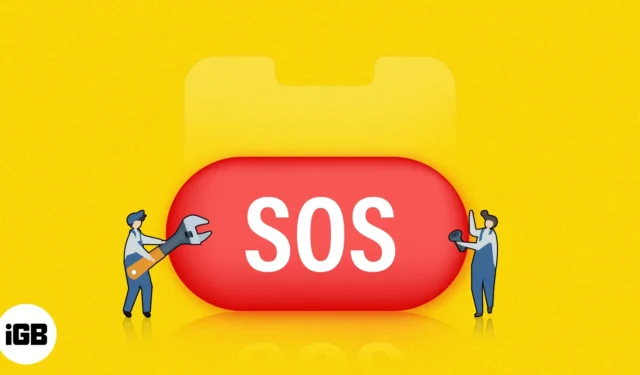
Stellen Sie sich einen Tag vor, an dem wir die meisten Grundfunktionen unseres iPhones nicht nutzen können, wie etwa Anrufe tätigen oder im Internet surfen. Nein, ich spreche nicht von einer Apokalypse. Dies kann jetzt beim Problem „Nur SOS“ auf dem iPhone passieren.
Dies ist ein Problem, mit dem viele iPhone-Benutzer konfrontiert sind. In diesem Artikel helfe ich Ihnen zu verstehen, was „Nur SOS“ auf dem iPhone bedeutet und wie Sie den Fehler beheben können.
Was bedeutet „Nur SOS“ auf dem iPhone?
Es ist ein menschlicher Instinkt, etwas in Frage zu stellen, dem man noch nie begegnet ist. Wenn auf Ihrem iPhone „Nur SOS“ angezeigt wird, können Sie keine regulären Anrufe, SMS oder Mobilfunkdaten tätigen – alle Ihre Netzwerkdienste werden blockiert. Das SOS erscheint nur in der oberen rechten Ecke des Kontrollzentrums in iOS 16 und in der oberen linken Ecke in früheren Versionen.
Sie können weiterhin Notfall-SOS verwenden, um betroffene Behörden anzurufen. Zum Zeitpunkt der Veröffentlichung ist dieser Dienst jedoch nur in den USA, Europa, Kanada und Australien verfügbar.
Dies sind die Hauptgründe, warum Ihr iPhone den Fehler „Nur SOS“ anzeigt:
- Sie befinden sich außerhalb des Versorgungsbereichs des Netzbetreibers
- Sie haben einen schlechten Netzempfang
- Sie verwenden ein altes Gerät
- Sie haben keinen aktiven Mobilfunktarif
Darüber hinaus haben wir für den Fall, dass Sie mit solchen Problemen konfrontiert sind, statt „Nur SOS“ unter iOS 16 einen speziellen Leitfaden für Probleme mit der Nicht-Service-Funktion auf dem iPhone zusammengestellt.
10 Möglichkeiten, das SOS-Only-Problem auf dem iPhone zu beheben
Nachdem Sie nun wissen, was SOS auf dem iPhone bedeutet und die Gründe dafür, schauen wir uns an, wie Sie den Fehler „Nur SOS“ beheben können.
1. Roaming auf dem iPhone aktivieren
Wenn Sie sich darauf vorbereiten, außerhalb der Stadt, des Bundesstaates oder sogar ins Ausland zu reisen , aktivieren Sie Roaming auf Ihrem iPhone.
- Starten Sie die App „Einstellungen“ → gehen Sie zu „Mobile/mobile Daten“ .
- Tippen Sie auf Mobilfunk- / Mobile Datenoptionen → schalten Sie Daten-Roaming ein .
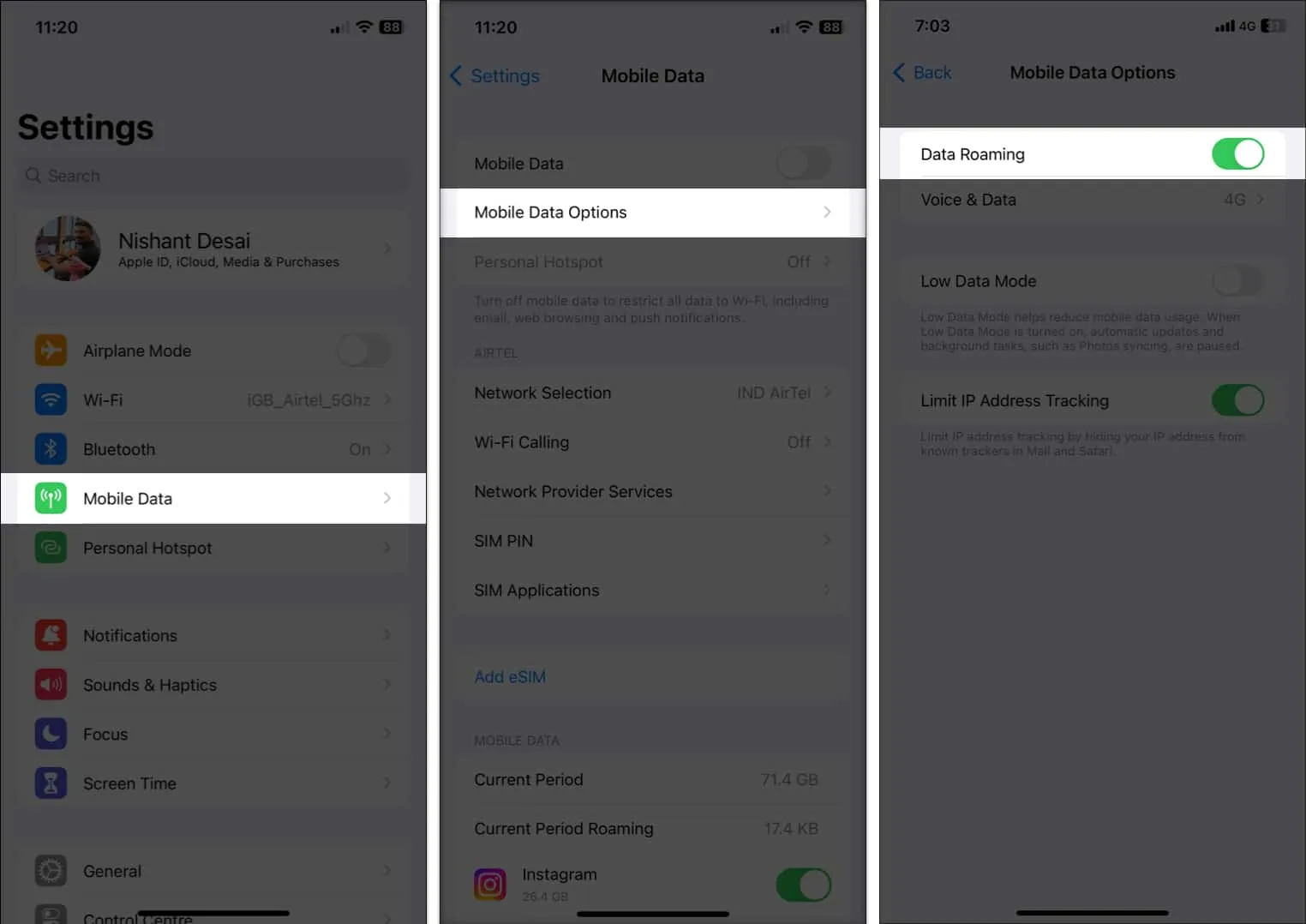
Damit kann der Netzbetreiber die Verbindung bereitstellen und Ihnen dabei helfen, „Nur SOS“ auf Ihrem iPhone zu deaktivieren. Einige Mobilfunkanbieter berechnen Ihnen jedoch möglicherweise zusätzliche Gebühren für das Roaming.
2. Aktualisieren Sie die Mobilfunkanbietereinstellungen auf dem iPhone
Der Mobilfunkanbieter stellt ein Update zur Verbesserung der Mobilfunkkonnektivität und der gesamten Netzwerkleistung bereit. Während dies normalerweise automatisch geschieht, können Sie die Netzbetreibereinstellungen auf Ihrem iPhone dennoch überprüfen und aktualisieren . Normalerweise kann dieses Problem dazu führen, dass 5G auf dem iPhone wiederhergestellt wird .
3. Mobilfunkdaten ein-/ausschalten
Wenn eine SIM-Karte in Ihr iPhone eingelegt ist und kein Mobilfunkdienst verfügbar ist, liegt möglicherweise ein dummes Problem mit Ihrem Gerät vor. Sie können versuchen, Mobilfunkdaten zu deaktivieren und wieder zu aktivieren, um zu sehen, ob das Problem weiterhin besteht. Hier sind die Schritte:
Rufen Sie das Kontrollzentrum auf und tippen Sie auf das Symbol für Mobilfunkdaten . Warten Sie einige Sekunden und tippen Sie erneut darauf.
Darüber hinaus können Sie auch Folgendes tun:
- Öffnen Sie Einstellungen .
- Tippen Sie auf Mobilfunk-/Mobildaten → schalten Sie Mobilfunk-/Mobildaten aus .
- Warten Sie einige Sekunden und schalten Sie dann ein .
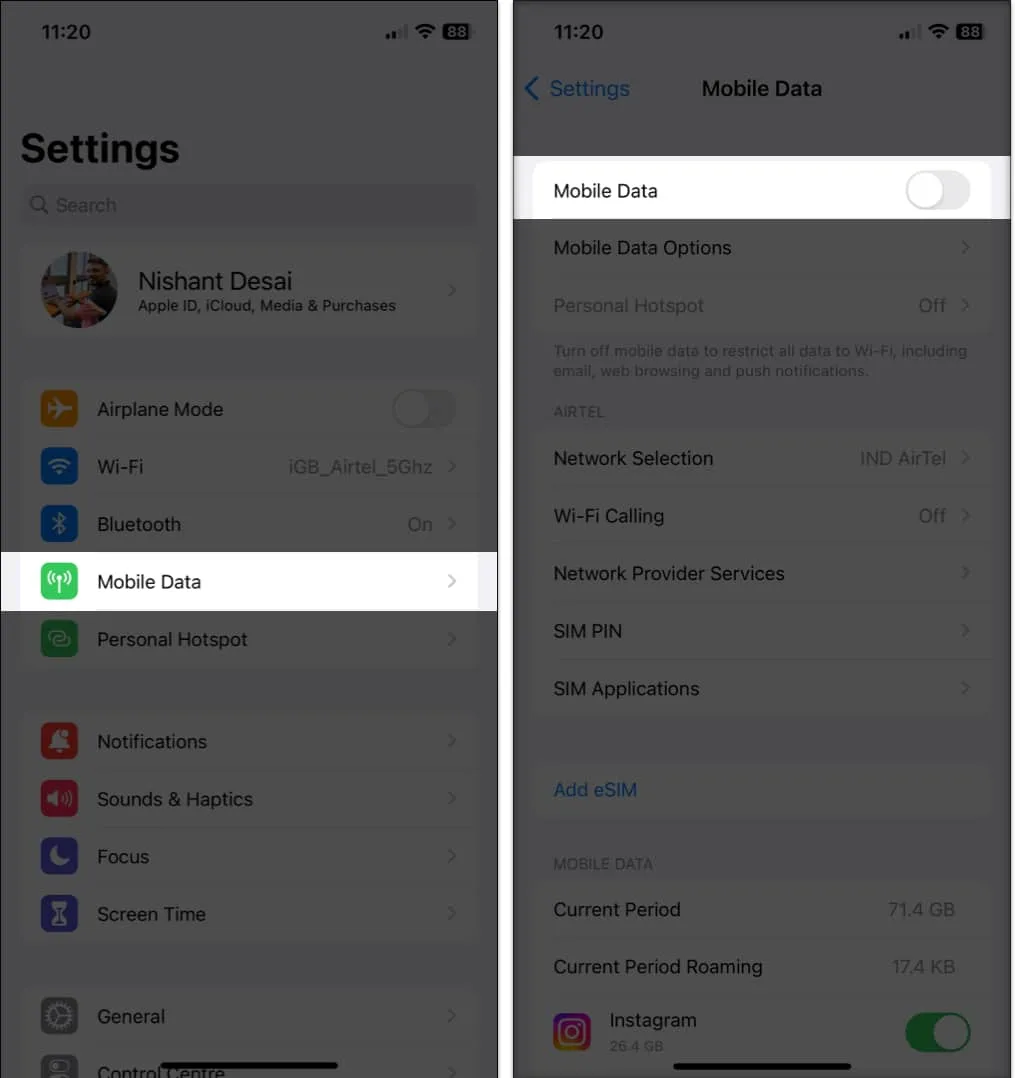
4. Wechseln Sie zu 4G oder LTE
Genießen Sie 5G auf dem iPhone ? Nun, das könnte der Grund sein, warum Ihr neues iPhone nach der Aktivierung meldet, dass es keinen Dienst gibt. 5G ist relativ neu und Mobilfunkunternehmen optimieren ihre Infrastruktur. Daher ist es immer noch die bessere Option, im 4G- oder Auto-Modus zu bleiben, bis 5G allgemein verfügbar ist.
5. Schalten Sie den Flugmodus ein/aus
Mit dieser Methode können Sie Ihre drahtlose Verbindung (außer Bluetooth) schnell neu starten. Dies kann Ihnen somit dabei helfen, „Nur SOS“ auf Ihrem iPhone zu deaktivieren.
- Öffnen Sie das Kontrollzentrum → tippen Sie auf das Flugzeugsymbol .
Schalten Sie es nach einiger Zeit aus und prüfen Sie, ob das Problem weiterhin besteht. - Alternativ können Sie das Gleiche auch tun, indem Sie zu Einstellungen → Flugmodus gehen .
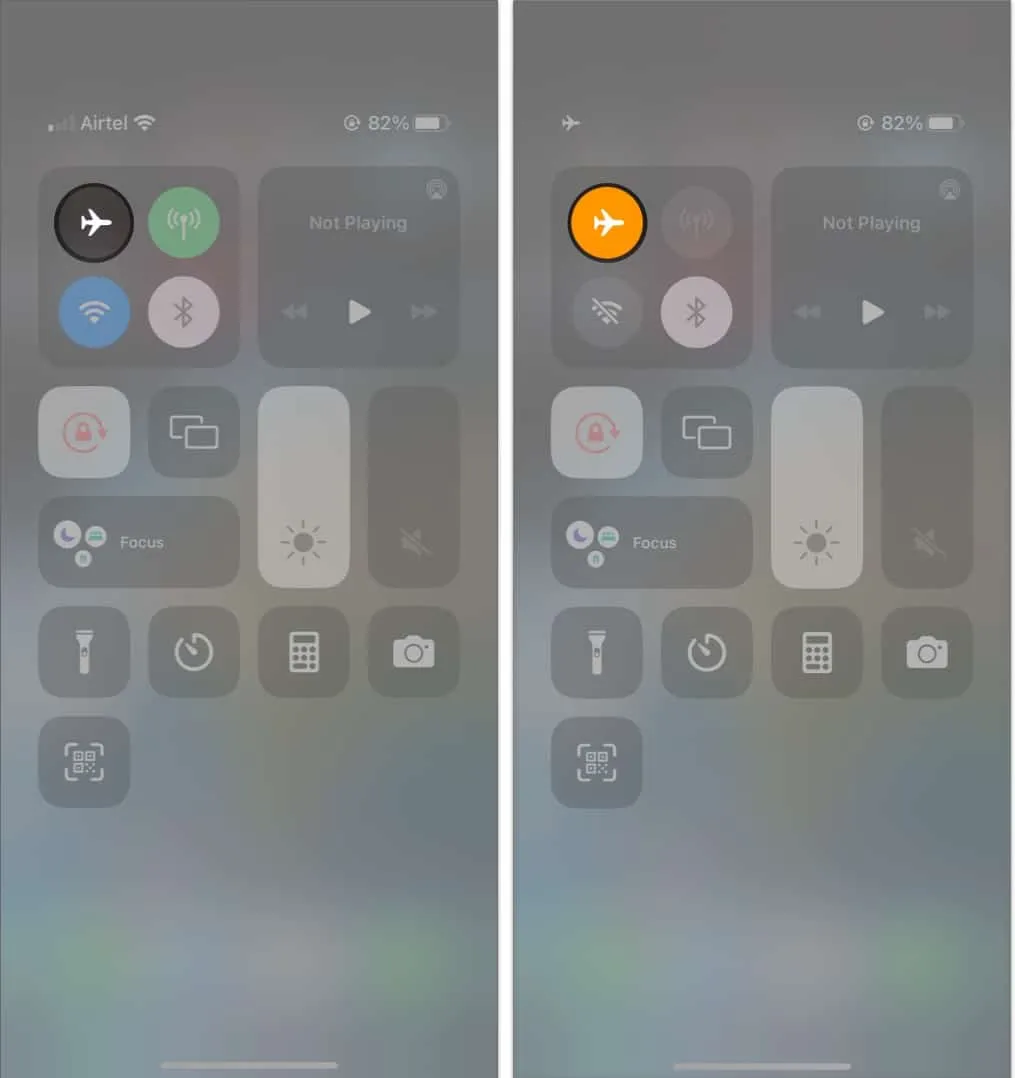
6. Deaktivieren oder aktivieren Sie die automatische Netzwerkauswahl
Diese Einstellung hilft Ihrer SIM-Karte, eine Verbindung zum richtigen Netzwerk herzustellen. Es kann jedoch sein, dass das Richtige nicht sofort gefunden wird.
Um dieses Problem zu lösen, können Sie die automatische Netzwerkauswahl auf Ihrem iPhone aus- und wieder einschalten , wodurch die Verbindung wiederhergestellt und das Problem „Nur SOS“ behoben wird.
- Öffnen Sie Einstellungen → wählen Sie Mobilfunk/Mobile Daten.
- Wählen Sie „Netzwerkauswahl“ → schalten Sie „Automatisch“ aus .
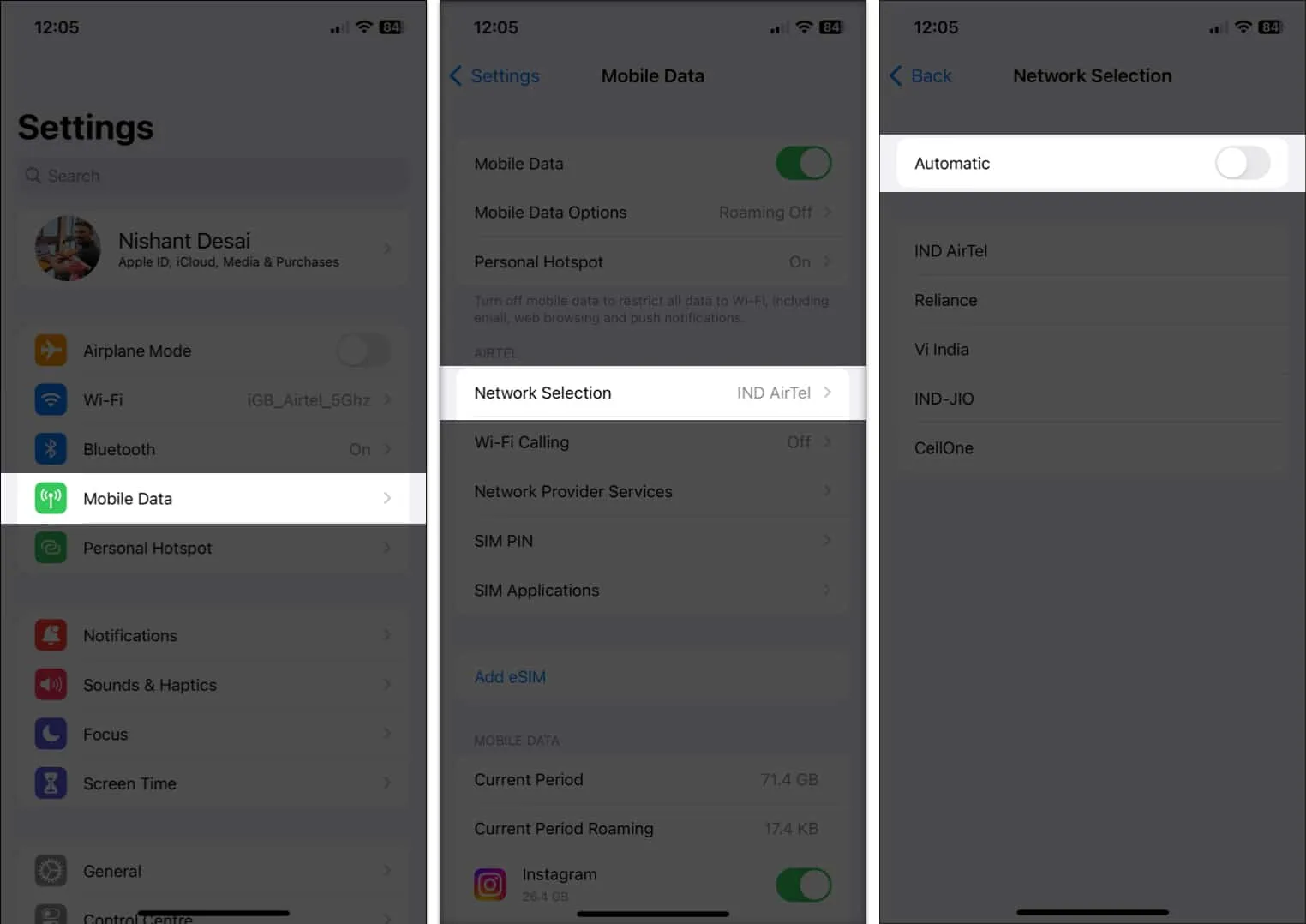
- Warten Sie einige Sekunden und schalten Sie es ein .
7. Legen Sie die SIM-Karte erneut ein
Obwohl selten, kann die Netzwerkkonnektivität auch durch eine physische SIM-Karte verursacht werden. In solchen Fällen können Sie die SIM-Karte herausnehmen, wieder einlegen und prüfen, ob das hilft. Wenn Sie jedoch eSIM auf Ihrem iPhone verwenden , setzen Sie es nicht zurück, es sei denn, Ihr Mobilfunkanbieter empfiehlt Ihnen dies.
8. So setzen Sie die Netzwerkeinstellungen auf dem iPhone zurück
Da Ihnen keine der Methoden dabei geholfen hat, „Nur SOS“ auf Ihrem iPhone zu deaktivieren, löschen wir alle hergestellten Verbindungen.
- Öffnen Sie Einstellungen → tippen Sie auf Allgemein .
- Scrollen Sie nach unten und wählen Sie „ iPhone übertragen oder zurücksetzen“ .
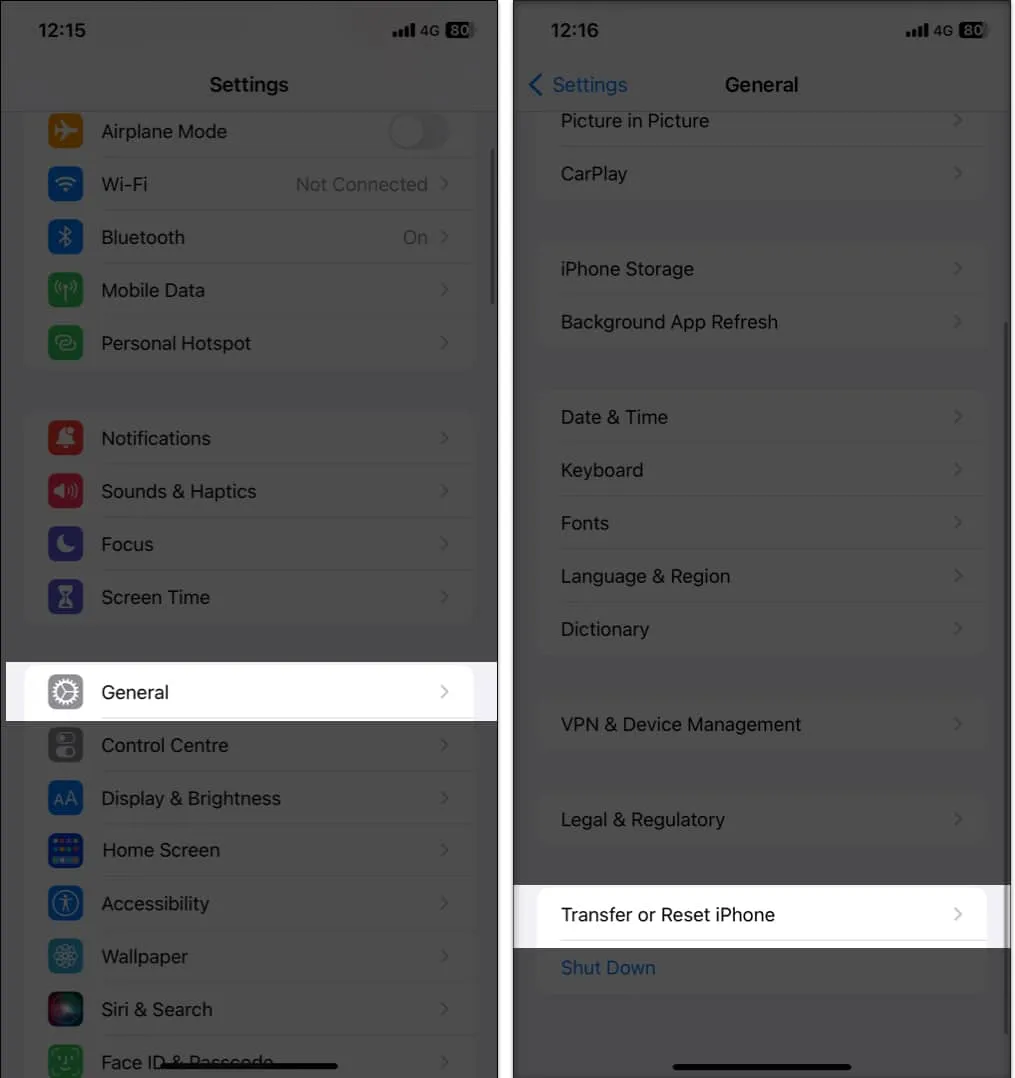
- Wählen Sie „Zurücksetzen“ → wählen Sie „Netzwerkeinstellungen zurücksetzen“ .
- Geben Sie den Passcode ein .
- Wählen Sie nun Netzwerkeinstellungen zurücksetzen .
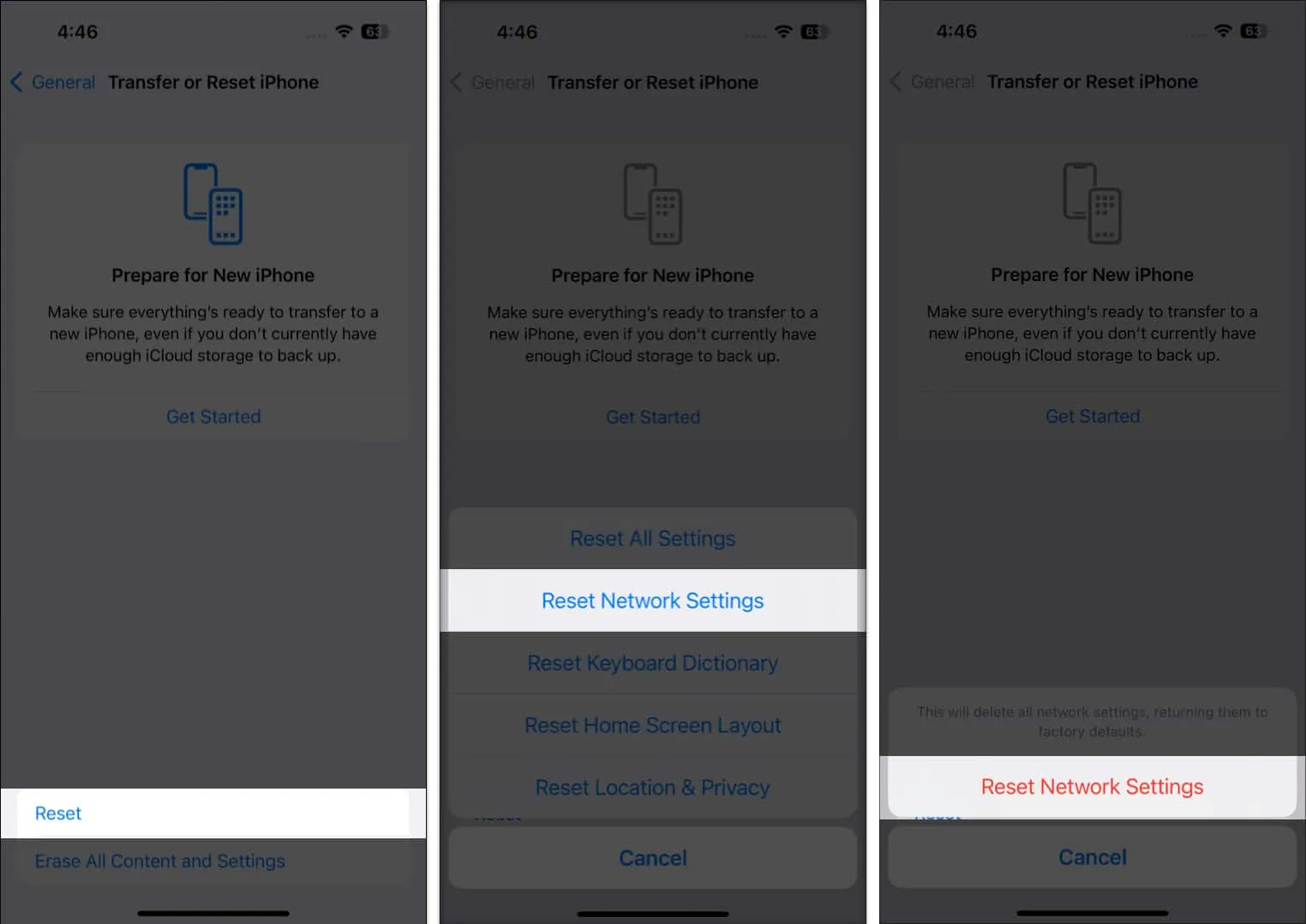
9. Wenn Sie sich in einem 3G-Netzwerk befinden
Mit der Einführung von 5G und den Verbesserungen im 4G-Netz haben viele Mobilfunkanbieter damit begonnen, ihre 3G-Mobilfunkdienste einzustellen und diese Ressourcen anderswo zu nutzen. Daher wird auf den folgenden Geräten möglicherweise nur SOS angezeigt:
- iPhone 5s, iPhone 5c oder früher
- iPad 2 Wi-Fi + Cellular oder früher
Wenn Sie ein iPhone 6 oder ein iPad (3. Generation) oder neuer besitzen und noch kein Update durchgeführt haben, ist es an der Zeit, Ihr Gerät zu aktualisieren.
10. Andere häufige Fehlerbehebungen
Da wir schon den ganzen Weg hierher gekommen sind, möchte ich Ihnen einen kostenlosen Rat geben: „Geben Sie niemals auf, auch wenn Ihr Verstand es Ihnen sagt.“ Weil es den Geschmack des Sieges noch nicht erlebt hat.“ Wenn Sie „SOS Only“ auf dem iPhone nicht loswerden können, finden Sie hier einige Möglichkeiten als letzten Ausweg:
- iPhone aktualisieren : Bei jeder neuen iOS-Version achtet Apple darauf, alle Fehler auszumerzen und das Betriebssystem zu optimieren. Wenn Sie also in Ihrer Statusleiste „Nur SOS“ sehen, wie wäre es mit einem Update Ihres iPhones oder iPads ?
- iPhone neu starten : Jeder verdient einen Neustart, auch Ihr iPhone. Starten Sie also Ihr iPhone neu . Wenn es hängen bleibt, können Sie auch versuchen, einen Neustart Ihres iPhones zu erzwingen .
- iPhone zurücksetzen : Obwohl dies als eine der letzten Möglichkeiten angesehen werden kann, können Sie auch versuchen, Ihr iPhone zurückzusetzen und zu sehen, ob das Problem behoben ist.
- Wenden Sie sich an den Apple-Support : Da keines der Probleme bei Ihnen funktioniert, besteht die einzige Möglichkeit darin, den Apple-Support aufzusuchen und zu sehen, ob Sie dabei helfen können, SOS nur auf dem iPhone zu entfernen.
Kontaktieren Sie den Mobilfunkanbieter
Da keines dieser Probleme hilfreich ist, besteht der letzte Ausweg darin, den Mobilfunkanbieter zu kontaktieren und um Hilfe zu bitten. Sie können Ihnen helfen, indem sie Ihre aktuelle SIM-Karte austauschen oder andere Maßnahmen ergreifen.
Lösen Sie das SOS-Only-Problem auf dem iPhone !
Ohne Mobilfunkdienste zu leben ist ein Albtraum, von dem ich wünschte, er würde nie wahr werden. Ich hoffe, dass ich Ihnen mit dieser Anleitung helfen konnte, wie Sie SOS nur auf Ihrem iPhone deaktivieren können. Wenn Sie jedoch noch Vorschläge oder Fragen haben, teilen Sie mir dies bitte in den Kommentaren mit.



Schreibe einen Kommentar